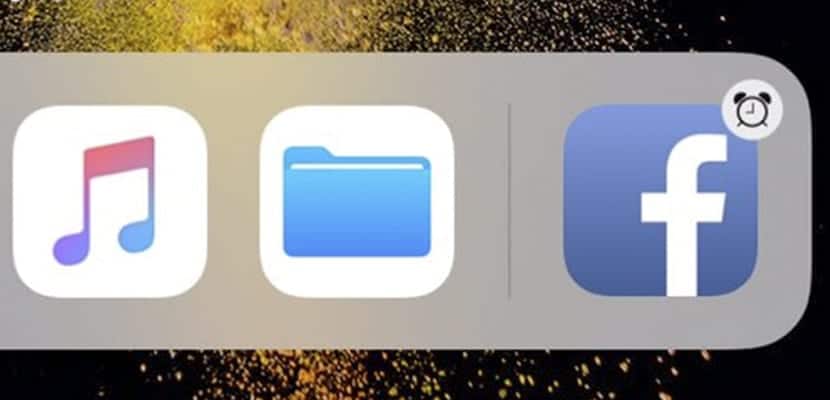
iOS 12 tõi endaga kaasa palju uudiseid, näiteks avaekraani ümberkujundamine, uue doki käivitamine või juhtimiskeskuse ümberkorraldamine. See on olnud uuendus vajalik, kuid iPadide jaoks ei piisa, mis nõuavad palju rohkem energiat tänu riistvara edusammudele, mida Apple neid viimastel aastatel lisab.
Kuid iga päev avastame selle värskenduse kohta midagi uut. Dokk võimaldab meil saada kõige rohkem rakendusi kiiresti. Aga mõnikord, Nende rakenduste paremas ülanurgas kuvatakse kell. Mida see tähendab? Kuidas saame selle eemaldada? Eeldame, et see on tehisintellektiga seotud funktsioon, mis on väga sarnane meie harjumustega.
Tehisintellekt analüüsib meie harjumusi iOS 12-s
Iga päev kasutame rakendusi erinevates ajavahemikes, alati samal ajal. Kas te pole kunagi üles tõusnud ja esimene asi, mida olete teinud, on oma lemmiklehtede leidmiseks Safari avamine? Või äkki on see, mida olete teinud, avanud hommikul e-kirja ja vastanud kõige olulisematele? See iOS 12 jaoks on mustrid, harjumused, mis kasutajal on.
El paremas ülanurgas asuv kell mõned dokis olevad rakendused näitavad rakenduste soovitusi, mida me tavaliselt kasutame ajavahemikus, kus oleme. See tähendab, et kui meil on dokis, ilmub hommikul esimese asjana kell (järgides alguses toodud näidet). Kui hommiku keskel tehtav asi on siseneda YouTube'i, asetatakse kell YouTube'i ikoonile.
Kas uus tööriist mis ühendab kahte teenust: tehisintellekt, analüüsida kasutusmustreid; ja Süüria, see rakendab kellasid olenevalt ajast, kui kohtume. Kuigi see tööriist on loodud kasutajate elu lihtsustamiseks, leidub inimesi, kes seda teevad soovite funktsiooni keelata. Selleks peate tegema järgmist.
- Juurdepääs oma iPadi seadetele
- Kliki "Siri ja otsige » ja deaktiveerige valikud «Otsingusoovitused» ja «Vaadake soovitusi».
- Minge tagasi ja sisestage jaotis «Üldine»
- Kliki "Mitmeülesanne ja dokk » ja deaktiveerige suvand «Kuva soovitused ja hiljutised rakendused»
Muudatus ei toimu kohe. Selle edasiarendamiseks eemaldage rakendused dokist ja pange need pärast toimingu tegemist tagasi taaskäivitage iPad.
